Как Да Записвате Поточни Видеа На Всяко Устройство (Бързо И Безплатно)
С толкова много на живо видео в мрежата, софтуер за запис на поточни видеа става основен инструмент. Независимо дали искате да заснемете вашите собствени YouTube live stream-ове, записвате Skype for Business срещи или нещо друго, това ръководство ще ви проведе през записването на всяко поточно видео.
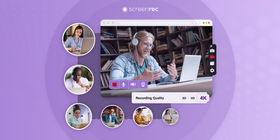
Пълно предупреждение: Моля, имайте предвид, че този урок за записване на live streaming видеа е само за лична употреба—например, ако искате да записвате вашия YouTube live stream за редактиране по-късно. Между другото, ако се опитвате да правите това, може да искате да погледнете този списък с най-добрите микрофони за YouTube. При други обстоятелства не насърчаваме заснемането на поточни видеа от сайтове като YouTube, Vimeo, Facebook, Twitter и Dailymotion. Също така не подкрепяме хора, които търсят начини да записват поточна телевизия, live TV предавания и защитени с авторски права YouTube видеа.
Как Да Записвате Поточни Видеа Безплатно На PC
Вижте това видео или следвайте текстовото ръководство по-долу.
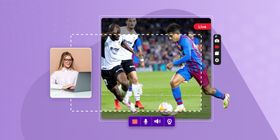
Стъпка 1: Настройте резолюцията си за 720p или 1080p запис
Проверете възможностите на компютъра си и вдигнете тази резолюция докрай. Как?
- На работния си плот щракнете с десен бутон и изберете Display Settings
- Щракнете върху падащото меню Resolution и изберете една от двете HD настройки (1280 x 720 за 720p HD или 1900 x 1080 за 1080p Full HD)
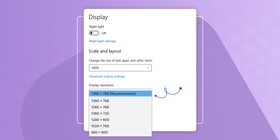
Професионален Съвет Не всички монитори поддържат HD настройки за резолюция. Ако това е вашият случай, ще трябва да персонализирате резолюцията, за да гарантирате, че записаният ви видео файл е в HD или Full HD. Въпреки това това може да изисква графична карта или допълнителни софтуерни инсталации. Научете как да персонализирате резолюцията си тук.
Стъпка 2: Изтеглете и инсталирайте ScreenRec
ScreenRec е един от най-лесните софтуери за запис на поточни видеа, достъпни безплатно. Ще стигнем до това защо по-късно, но засега нека го инсталираме и ви насочим към записването на онлайн видеа.
Стъпка 3: Настройте видеото си на цял екран
За най-доброто качество на видеото, пуснете видеото си на цял екран.
Стъпка 4: Натиснете Alt-S за да изберете областта за заснемане
Тази клавишна комбинация ще стартира ScreenRec.
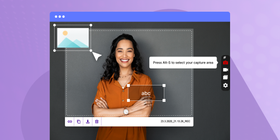
Стъпка 5: Плъзнете през екрана за да заснемете целия екран
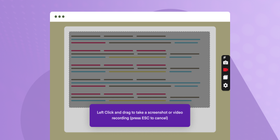
Стъпка 6: Записвайте аудиото
Не всички софтуери за запис на stream могат да записват екрана с аудио. За щастие ScreenRec има лесен начин да записва както звука от микрофона ви, така и звука от компютъра ви. Нека видим как можете да направите това.
- Записвайте компютърно аудио. Просто кликнете иконката за аудио в панела за запис.
- Записвайте микрофонно аудио. ScreenRec вече е активирал записването на микрофона по подразбиране, така че можете да говорите и коментирате колкото искате! За да деактивирате микрофона, кликнете иконката в панела за запис.
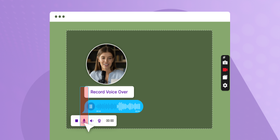
Стъпка 7: Натиснете Alt-S за да спрете записването
Готови сте! Имате ваш собствен запис на live видео! Сега какво? Е, имате няколко опции. Можете да изтеглите и запазите вашето поточно видео или можете да го споделите. Ето как.
Как Да Изтеглите Поточно Видео
Когато приключите с записването на поточното си видео, ще видите видео плейъра. Кликнете бутона Download за да запазите видео файла като mp4. Много е подобно на това как изтегляте едно от вашите видеа използвайки YouTube to Mp4 конвертор, с изключение че ScreenRec е за изтегляне на поточни видеа."
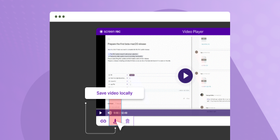
Алтернативно, можете да отидете в История на записите, прегледите вашето видео и кликнете бутона Download за да го запазите като локален файл.
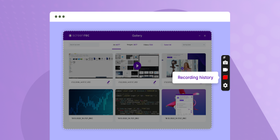
Как да споделите вашето видео захващане с други
Ако това е вашето първо използване на ScreenRec, кликнете върху иконата на веригата и създайте вашия безплатен акаунт.
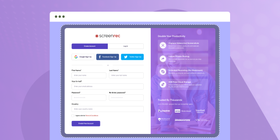
Трябва да направите това само веднъж. Веднага след като създадете акаунта си, ScreenRec ще започне да качва вашите записи на поточно видео към вашия личен облачен склад (получавате 2Gb безплатно). След това ще получите частно споделим URL, копиран директно в клипборда.
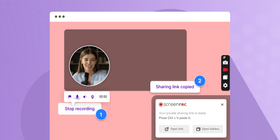
В бъдеще, когато сте влезли, ScreenRec ще качвате докато записват, което означава, че ще получите споделимия URL веднага.
Всички ваши стари записи се съхраняват в История на записите.
Можете винаги да се върнете, прегледите видеото и кликнете веригата, за да получите отново споделимия URL.
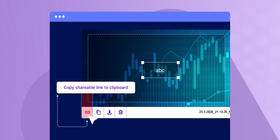
С връзката, споделяне на вашето поточно видео захващане е лесно. Можете да го поставите директно в имейл или текстово съобщение. Не е нужно да качвате вашето поточно видео захващане на услуга за споделяне на файлове или да го прикачите към имейл.
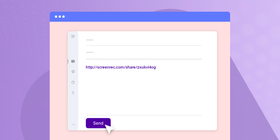
Така, защо да използвате ScreenRec?
Наистина, има други подобни инструменти, но има няколко неща, които правят ScreenRec един от най-добрите софтуери за запис на поточни видеа. Първо, това е безплатен софтуер за запис на поточно видео, който може да вземе и анотомира снимки, да записва видео, и да захваща аудио. Какво още, няма ограничения за записване. Изтеглете и споделете вашето поточно видео захващане по ваш избор. Без спам или реклама от никакъв вид, за да ви разтревожи.
Как да записват поточно видео на Mac
Има два начина да заснемете екрана си с вградените приложения на Mac.
Метод 1: Вграденото приложение за заснемане на екрана на MacOS Mojave или по-късно
Стъпка 1: Натиснете Shift-Command-5, за да отворите контролите за заснемане.
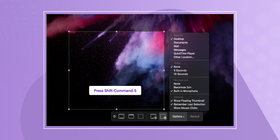
Стъпка 2: Изберете областта за заснемане
- Записвайте целия екран. Кликнете върху иконата за цял екран и изберете екрана, който искате да заснемете.

- Записвайте конкретна област. Кликнете върху иконата на регион и плъзнете през екрана си, за да изберете областта за захващане.

Стъпка 3: За да запишете аудио, кликнете Опции, и изберете Микрофон
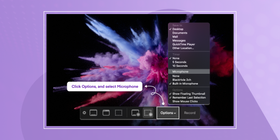
Стъпка 4: Кликнете превюто на вашето заснемане, за да го редактирате, запазите или споделите го
Когато приключите, превюто ще се появи в долния десен ъгъл. Кликнете върху него, за да споделите или редактирате вашето поточно видео захващане.
Метод 2: Soundflower
Ако сте малко задъхнал на вашия Mac, това е перфектно! Можете да заснемете екрана си с безплатното приложение SoundFlower.
Стъпка 1: Изтеглете и инсталирайте Soundflower
Стъпка 2: Настройте Soundflower като вашият изход
Отидете към System Preferences > Sound и кликнете върху Output. Изберете Soundflower (2ch) като вашият изход.
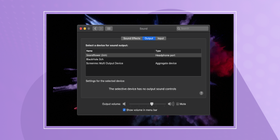
Стъпка 3: Отворете QuickTime и изберете File > New Screen Recording
Вашият контролен прозорец трябва да се появи.
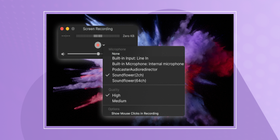
Кликнете стрелката надолу от иконата за заснемане за настройки, включително настройки за запис на аудио източник. Изберете Soundflower (2ch), за да запишете компютърното аудио.
Стъпка 4: Започнете заснемането
Кликнете върху иконата за запис и кликнете навсякъде, за да заснемете целия екран. В противен случай плъзнете мишката си през екрана, за да окаринете областта за захващане на вашето заснемане. Когато приключите, QuickTime автоматично отваря вашето заснемане и оттук можете да го възпроизведете, редактирате или качите го на сайт за споделяне на файлове.
Сега, какво е записането на поточно видео на мобилно устройство?
О, да!
Много Android и iOS устройства имат вградени записи на видео. Достъпът до тях изисква малко триене и търсене, но ще ви насочим.
Как да заснемете екрана си на Android устройство
Android 10 има вграден запис на екрана, но, за съжаление, е много трудно да го получите на ръка. Нека ви насочим.
Стъпка 1: Отворете Настройки > За телефон
Навислете до Номер на версия и натиснете го 7 пъти бързо.
Стъпка 2: Въведете вашия PIN или парола
Ще видите съобщение, което казва “Вие сте сега разработчик!” Поздравления!
Стъпка 3: Отидете към Опции за разработчици
Сега се върнете към настройките на системата, натиснете Разширени, и натиснете Опции за разработчици.
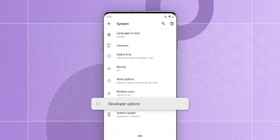
Стъпка 4: Навислете до Debugging и изберете Feature Flags.
Навислете, докато намерите settings_screenrecord_long_press и го превключете.
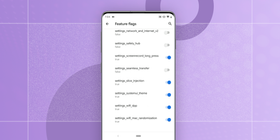
Стъпка 5: Започнете заснемането
Натиснете дълго на бутона за захранване, за да видите менюто с опциите за захранване. Натиснете бутона, за да Започнете заснемането. Внимавайте на предупреждението на екрана си. Всичко на екрана на вашето устройство ще бъде заснето. Сигурни ли сте? Ако да, изберете Започнете сега.
Стъпка 6: Спрете заснемането
В уведомленията ви ще видите опциите за вашето заснемане (спиране, пауза, отмяна).
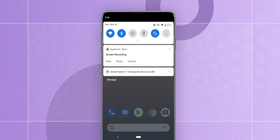
След като завършите заснемането на вашето поточно видео, файлът ще бъде запазен в галерията ви, откъдето можете да го споделите или да го изтриете.
Как да заснемете екрана си на iPhone
Преди да започнем, е най-доброто да знаете, че някои приложения няма да позволяват записа на аудио от екрана. Така че имайте това предвид, докато започнете да заснемете вашите живи видео потоци.
Стъпка 1: Отворете настройките си и изберете Център за контрол.
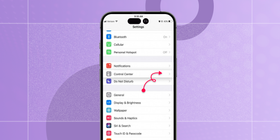
Стъпка 2: Натиснете персонализирайте контролите, след което кликнете зеления плюс иконата, която се намира до Снимка на екрана.
Върнете се на началния екран и плъзнете нагоре от дъното на вашия екран. Натиснете сивата иконата за запис, която се появи в това меню.
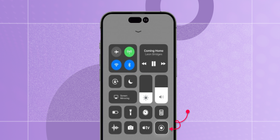
Стъпка 3: Спрете заснемането
Докоснете червения таймер в горната част на вашия екран и изберете Спрете. Записаното заснемане се запазва в галерията ви на Фотографии.
Заключение
Така, четири различни начина да записвате поточно видео на всяко устройство. Нека го обобщим.
Операционни системи | Сума |
ScreenRec | – Безплатно |
Вграден Mac Recorder | – Записва видео и аудио от системата/микрофона |
Soundflower + QuickTime | – Най-добро за по-стари MacOS версии |
Android Screen Recorder | – Вграден, но невъзможен за достъп (или използване) без активиране на опциите за разработчици |
iPhone Screen Recorder | – Вграден |
Ако сте на Windows PC, насърчаваме ви да опитате ScreenRec. Позволява ви едновременно запис на видео, микрофон и аудио от системата. Освен това споделимият URL се копира автоматично в клипборда и 2 гига от безплатен облачен склад. Това е на вашите пръсти без нужда от безплатна пробна версия, тъй като е винаги безплатно!
Изтеглете ScreenRec и вижте го сами.
Често задавани въпроси
Вие трябва да имате десктоп софтуер за запис на екрана, който може да записва както екрана, така и аудио. Също така, уверете се, че този софтуер за запис на екрана може да заснема HD видео, така че да получите най-доброто качество. С ScreenRec, особено вашите видеа ще бъдат запазени в вашия облачен акаунт и можете да ги запазите като mp4 файлове на вашия компютър, ако искате.
Да, можете, ако имате софтуер за запис на екрана, който може да заснема аудио от системата (звука, идващ от вашите пекели). Не всички софтуери за запис на екрана предлагат тази опция. Например, вграденият Windows Game Recorder може да записва само микрофона, но не аудиото. Един от решенията, които могат да записват екрана и аудиото, е ScreenRec. Има също история на записите, която ви позволява да се върнете назад и да прегледите вашите видеа.
Записването на вашето живо видео в облак може да бъде лесно задание, ако вече използвате ScreenRec. Този софтуер за заснемане на видео автоматично качва вашето видео, докато записват, така че не само ще качите вашето живо видео в облак, но и ще можете да го направите в реално време. Когато спрете заснемането, получавате споделим URL. Освен това имате достъп до историята на записите, където можете да прегледите видеото и да получите споделим URL отново.
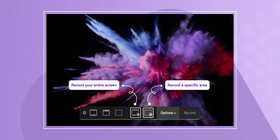

НЕ ПРОПУСКАЙТЕ
Получавайте новини за нови статии, уебинари и други възможности: